Hvernig á að breyta Google Play reikningi á Android
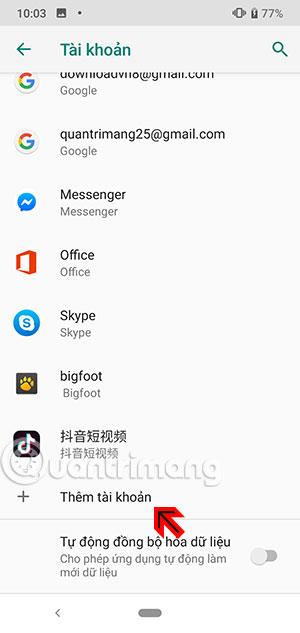
Hvernig á að bæta við og breyta Google Play reikningum í þessari grein mun hjálpa þér að forðast samstillingarvillur þegar þú notar Google reikning á mörgum tækjum.
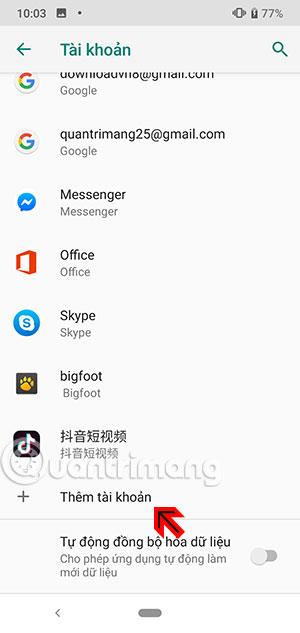
Þegar Android síma er ræst verða notendur beðnir um að slá inn Google reikninginn sinn í kerfið til að geta notað CH Play í símanum sínum. Til viðbótar við þennan aðalreikning geturðu líka bætt við öðrum Google Play reikningi til að skrá þig inn á þetta forrit.
Margir velta fyrir sér hvaða áhrif það hefur að bæta við og breyta þessum reikningi í Android síma. Ástæðan er sú að þeir nota oft sama reikninginn í mörgum tækjum, til dæmis á snjallsímum, Android spjaldtölvum, Android PC hermi, Android Boxum... Og þetta mun stundum leiða til samstillingarvillna.
Þannig að þú ættir að búa til viðbótar Google reikning til einkanota í símanum þínum ásamt sjálfgefnum Google reikningi fyrir almenna notkun. Hér er hvernig á að breyta Google Play reikningnum þínum á Android símum.
Leiðbeiningar um að bæta við og breyta reikningum sem notaðir eru á CHPlay
Skref 1: Farðu fyrst í stillingarforritið, skrunaðu niður og veldu Accounts , í sumum stillingavalmyndum á sumum öðrum Android símategundum mun það heita Cloud og Accounts .
Í reikningshlutanum, skrunaðu niður og veldu Bæta við reikningi .
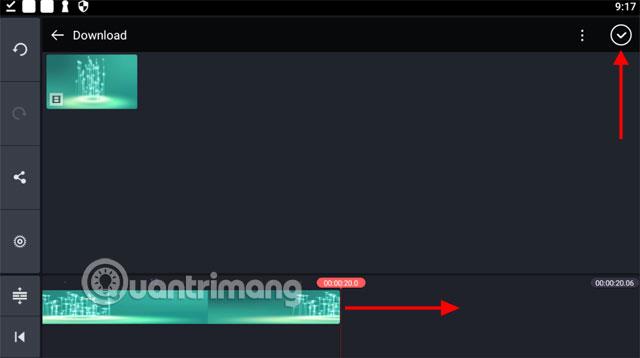
Í hlutanum Bæta við reikningi skaltu velja Google og skrifa síðan Google reikninginn sem þú vilt bæta við.
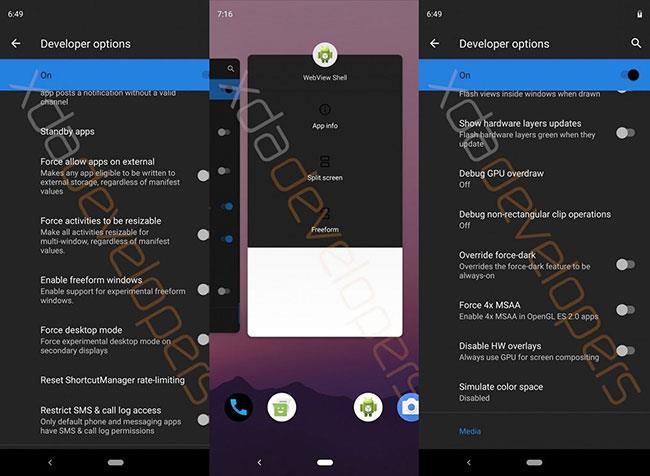
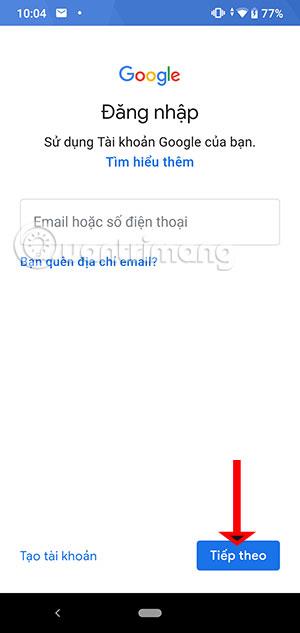
Eftir að nýr reikningur hefur verið bætt við mun hann birtast í Reikningsvalmyndinni , þú munt sjá þetta nýja reikningsnafn birt.
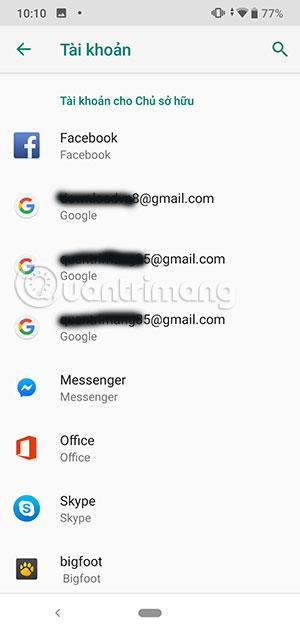
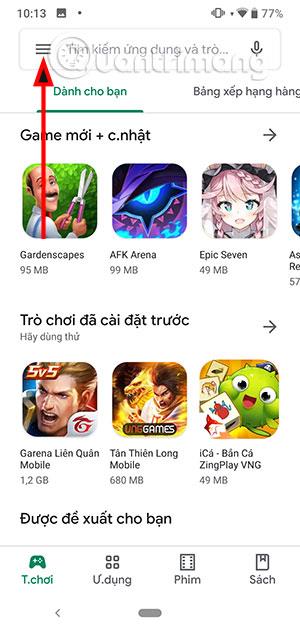
Í stillingarhlutanum sérðu avatar reikninganna sem þú hefur skráð þig inn á CHPlay. Smelltu á prófílmynd reikningsins sem þú vilt breyta til að nota þann reikning.
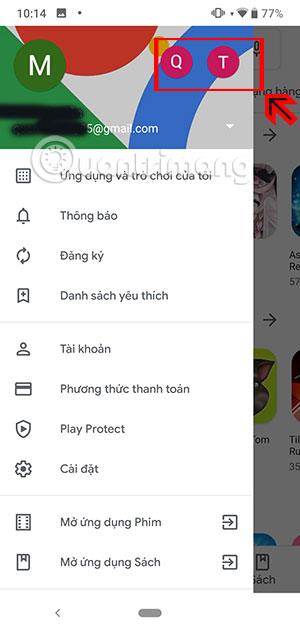
Með þessum nýja reikningi muntu ekki eiga í vandræðum með að nota sama Google reikning á mörgum tækjum.
Ef þú lánar öðrum símann þinn oft og ert hræddur við að þeir hali niður forritum af tilviljun geturðu kveikt á auðkenningarbeiðni fyrir niðurhal apps þegar þú hleður niður forritum frá CHPlay í símann þinn.
Í gegnum rauntíma tal-til-texta umbreytingareiginleikana sem eru innbyggðir í mörg innsláttarforrit í dag hefurðu hraðvirka, einfalda og á sama tíma mjög nákvæma innsláttaraðferð.
Bæði tölvur og snjallsímar geta tengst Tor. Besta leiðin til að fá aðgang að Tor úr snjallsímanum þínum er í gegnum Orbot, opinbera app verkefnisins.
oogle skilur líka eftir leitarferil sem þú vilt stundum ekki að einhver sem fái símann þinn lánaðan sjái í þessu Google leitarforriti. Hvernig á að eyða leitarsögu í Google, þú getur fylgst með skrefunum hér að neðan í þessari grein.
Hér að neðan eru bestu fölsuðu GPS forritin á Android. Það er allt ókeypis og krefst þess ekki að þú rótar símann þinn eða spjaldtölvu.
Á þessu ári lofar Android Q að koma með röð af nýjum eiginleikum og breytingum á Android stýrikerfinu. Við skulum sjá væntanlega útgáfudag Android Q og gjaldgengra tækja í eftirfarandi grein!
Öryggi og friðhelgi einkalífsins verða sífellt meiri áhyggjuefni fyrir notendur snjallsíma almennt.
Með „Ekki trufla“ stillingu Chrome OS geturðu tafarlaust slökkt á pirrandi tilkynningum til að fá markvissara vinnusvæði.
Veistu hvernig á að kveikja á leikjastillingu til að hámarka afköst leikja í símanum þínum? Ef ekki, þá skulum við kanna það núna.
Ef þú vilt geturðu líka stillt gagnsætt veggfóður fyrir allt Android símakerfið með því að nota Designer Tools forritið, þar á meðal forritsviðmótið og viðmót kerfisstillinga.
Fleiri og fleiri 5G símagerðir eru settar á markað, allt frá hönnun, gerðum til hluta. Í gegnum þessa grein skulum við kanna strax 5G símagerðirnar sem koma á markað í nóvember.









